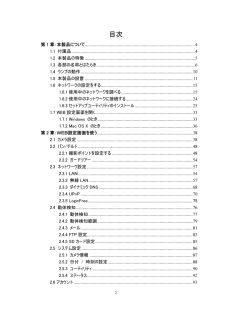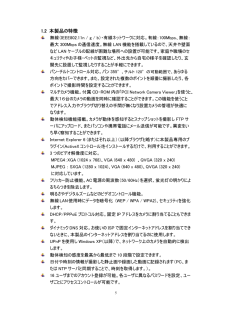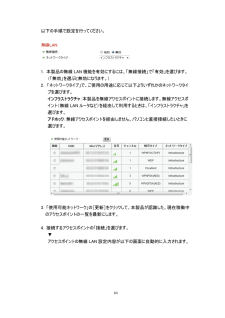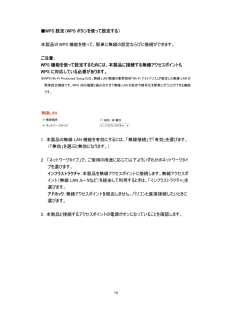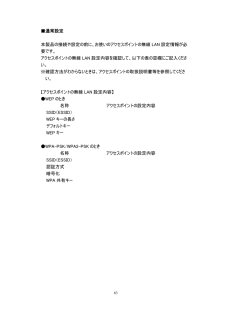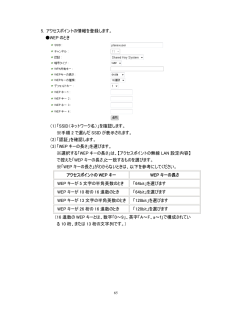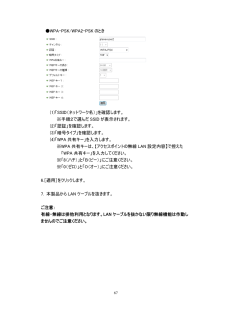Q&A
取扱説明書・マニュアル (文書検索対応分のみ)
"無線LAN"3 件の検索結果
"無線LAN"10 - 20 件目を表示
全般
質問者が納得これ、回答しようがありません。
なぜなら、理解できない部分が分からないから。
どこが分からないのかぐらいは説明しましょう。
とりあえず、失敗しそうなのは、外部からの接続設定で、DDNSあたりでしょうか。
プラネックスの製品は、無料でDDNSもらえるんですかね?
4423日前view205
全般
質問者が納得あなたのお使いのPCから
(1)コマンドプロンプトを開き、「ping 192.168.1.200」を入力しEnterを押す。
(2)コマンドプロンプトから「ipconfig」を実行してみる。
(3)コントロールパネルを開き、ビックリマークがついたデバイスがあるかないか調べる。
(1)の結果がTimeOutならばネットワークカメラとの接続(LANケーブル?HUB?)を疑ってください。
(ネットワークカメラのLANポートが初期不良と言うケースもありますので、とにかく接触不良や故障を疑ってみてください)
(2...
4557日前view218
全般
質問者が納得要点は2つ。
(A) 1つはポート開放。
(B) もう1つは実家のグローバルアドレスを得る手段
(A)はルータマニュアル見れば分かるでしょう。
(B)そのカメラはDDNSが使えるようですね。DDNSで行ってください
4818日前view132
2 目次 第 1 章:本製品について.................................................................................................4 1.1 付属品.............................................................................................................4 1.2 本製品の特徴.................................................................................................5 1.3 各部の名称とはたらき.......................................................................................6 1.4 ランプの動作.....................................................
6 1.3 各部の名称とはたらき 本製品の各部の名称について説明します。 Power ランプ 電源の状態を表示します。 Audio ランプ 音声の状態を表示します。 LAN ランプ LAN の動作の状態を表示します。 Wireless ランプ 無線 LAN の動作の状態を表示します。 ピントリング ピントを調整します。 マイク 音声を入力します。 本体正面
10 1.4 ランプの動作 ランプの名称 色 状態 動作 消灯 電源が入っていない状態です。 Power 緑 点灯 電源が入っている状態です。 消灯 有線 LAN 機能が無効です。 点灯 通信状態が確立しています。 LAN 緑 点滅 有線 LAN によるデータ送受信が行われています。 消灯 無線 LAN 機能が無効です。 点灯 無線 LAN 機能が有効です。 遅い点滅 アクセスポイントとのWPS接続待機中です。一秒に一度点滅します。 Wireless 緑 点滅 無線 LAN によるデータ送受信が行われています。 消灯 オーディオ機能が無効です(ボリューム:0)。 点灯 オーディオ機能が有効です。 Audio 緑 点滅 双方向でオーディオ機能が動作しています。
5 1.2 本製品の特徴 無線(IEEE802.11n / g / b)・有線ネットワークに対応。有線:100Mbps、無線:最大 300Mbps の通信速度。無線 LAN 機能を搭載しているので、天井や壁面など LAN ケーブルの配線が困難な場所への設置が可能です。家庭や職場のセキュリティやお子様・ペットの監視など、外出先から自宅の様子を確認したり、玄関先に設置して監視したりすることが手軽にできます。 パン-チルトコントロール対応。パン 355 °、チルト 120°の可動範囲で、 あらゆる方向をカバーできます。また、設定された複数のポイントを順番に撮影したり、各ポイントで撮影時間を設定することができます。 マルチカメラ機能。付属 CD-ROM 内の「PCI Network Camera Viewer」を使うと、最大16台のカメラの動画を同時に確認することができます。この機能を使うことでアドレス入力やブラウザ切り替えの手間が無くなり設置カメラの管理が快適になります。 動体検知機能搭載。カメラが動体を感知するとスナップショットを撮影し FTP サーバにアップロード、またパソコンや携帯電話にメール送信が...
64 以下の手順で設定を行ってください。 1. 本製品の無線 LAN 機能を有効にするには、「無線接続」で「有効」を選びます。(「無効」を選ぶと無効になります。) 2. 「ネットワークタイプ」で、ご使用の用途に応じて以下よりいずれかのネットワークタイプを選びます。 インフラストラクチャ:本製品を無線アクセスポイントに接続します。無線アクセスポイント(無線 LAN ルータなど)を経由して利用するときは、「インフラストラクチャ」を選びます。 アドホック:無線アクセスポイントを経由しません。パソコンと直接接続したいときに選びます。 3. 「使用可能ネットワーク」の[更新]をクリックして、本製品が認識した、現在稼働中のアクセスポイントの一覧を最新にします。 4. 接続するアクセスポイントの「接続」を選びます。 ▼ アクセスポイントの無線 LAN 設定内容が以下の画面に自動的に入力されます。
58 ■WPS 設定(WPS ボタンを使って設定する) 本製品の WPS 機能を使って、簡単に無線の設定ならびに接続ができます。 ご注意: WPS 機能を使って設定するためには、本製品に接続する無線アクセスポイントもWPS に対応している必要があります。 ※WPS(Wi-Fi Protected Setup)とは、 無線 LAN 関連の業界団体「Wi-Fi アライアンス」が策定した無線 L AN の簡単設定規格です。WPS 対応機器と組み合わせて無線 LAN の設定や暗号化を簡単に行うことができる機能です。 1. 本製品の無線 LAN 機能を有効にするには、「無線接続」で「有効」を選びます。(「無効」を選ぶと無効になります。) 2. 「ネットワークタイプ」で、ご使用の用途に応じて以下よりいずれかのネットワークタイプを選びます。 インフラストラクチャ:本製品を無線アクセスポイントに接続します。無線アクセスポイント(無線 LAN ルータなど)を経由して利用するときは、「インフラストラクチャ」を選びます。 アドホック:無線アクセスポイントを経由しません。パソコンと直接接続したいときに選びます...
63 ■通常設定 本製品の接続や設定の前に、お使いのアクセスポイントの無線 LAN 設定情報が必要です。 アクセスポイントの無線 LAN 設定内容を確認して、以下の表の空欄にご記入ください。 ※確認方法がわからないときは、アクセスポイントの取扱説明書等を参照してください。 【アクセスポイントの無線 LAN 設定内容】 ●WEP のとき 名称 アクセスポイントの設定内容 SSID(ESSID) WEP キーの長さ デフォルトキー WEP キー ●WPA-PSK/WPA2-PSK のとき 名称 アクセスポイントの設定内容 SSID(ESSID) 認証方式 暗号化 WPA 共有キー
57 2.3.2 無線 LAN 本製品の無線 LAN を設定します。 ※本製品を有線 LAN でご使用のときは、ここでの設定は不要です。 該当する接続手順を参照してください。 ■WPS 設定(WPS ボタンを使って設定する) → P54 ■WPS 設定(画面を使って設定する) → P57 ■通常設定 → P59
65 5. アクセスポイントの情報を登録します。 ●WEP のとき (1)「SSID(ネットワーク名)」を確認します。 ※手順 2 で選んだ SSID が表示されます。 (2)「認証」を確認します。 (3)「WEP キーの長さ」を選びます。 ※選択する「WEP キーの長さ」は、【アクセスポイントの無線 LAN 設定内容】で控えた「WEP キーの長さ」と一致するものを選びます。 ※「WEP キーの長さ」がわからないときは、以下を参考にしてください。 アクセスポイントの WEP キー WEP キーの長さ WEP キーが 5 文字の半角英数のとき 「64bit」を選びます WEP キーが 10 桁の 16 進数のとき 「64bit」を選びます WEP キーが 13 文字の半角英数のとき 「128bit」を選びます WEP キーが 26 桁の 16 進数のとき 「128bit」を選びます (16 進数の WEP キーとは、数字「0~9」、英字「A~F、a~f」で構成されている 10 桁、または 13 桁の文字列です。)
67 ●WPA-PSK/WPA2-PSK のとき (1)「SSID(ネットワーク名)」を確認します。 ※手順2で選んだ SSID が表示されます。 (2)「認証」を確認します。 (3)「暗号タイプ」を確認します。 (4)「WPA 共有キー」を入力します。 ※WPA 共有キーは、【アクセスポイントの無線 LAN 設定内容】で控えた「WPA 共有キー」を入力してください。 ※「8(ハチ)」と「B(ビー)」にご注意ください。 ※「0(ゼロ)」と「O(オー)」にご注意ください。 6.[適用]をクリックします。 7. 本製品から LAN ケーブルを抜きます。 ご注意: 有線・無線は排他利用となります。LAN ケーブルを抜かない限り無線機能は作動しませんのでご注意ください。
- 1